¿Cómo verificar si existe una carpeta y, si no, crearla?
¿Alguna vez ha intentado verificar si existe o no una carpeta desde la hoja de cálculo de Excel? En este artículo, hablaré sobre cómo verificar si existe una carpeta en una ruta específica, y si no existe, la carpeta se creará automáticamente bajo esa ruta.
Verificar si existe una carpeta en una ruta de archivo específica con código VBA
Crear la carpeta si no existe en una ruta de archivo específica con código VBA
 Verificar si existe una carpeta en una ruta de archivo específica con código VBA
Verificar si existe una carpeta en una ruta de archivo específica con código VBA
El siguiente código VBA puede ayudarle a verificar si existe una carpeta en una ruta de archivo específica; por favor, haga lo siguiente:
1. Mantenga presionadas las teclas ALT + F11 para abrir la ventana de Microsoft Visual Basic para Aplicaciones.
2. Haga clic en Insertar > Módulo y pegue el siguiente código en la Ventana del Módulo.
Código VBA: Verificar si existe una carpeta en una ruta de archivo específica:
Sub Test_Folder_Exist_With_Dir()
'Updateby Extendoffice
Dim sFolderPath As String
sFolderPath = "C:\Users\DT168\Desktop\Test folder"
If Right(sFolderPath, 1) <> "\" Then
sFolderPath = sFolderPath & "\"
End If
If Dir(sFolderPath, vbDirectory) <> vbNullString Then
MsgBox "Folder exist", vbInformation, "Kutools for Excel"
Else
MsgBox "Folder doesn't exist", vbInformation, "Kutools for Excel"
End If
End Sub
Nota: En el código anterior, debe cambiar la ruta y el nombre de la carpeta C:\Users\DT168\Desktop\Test folder según sea necesario.
3. Luego presione la tecla F5 para ejecutar este código, obtendrá los siguientes resultados:
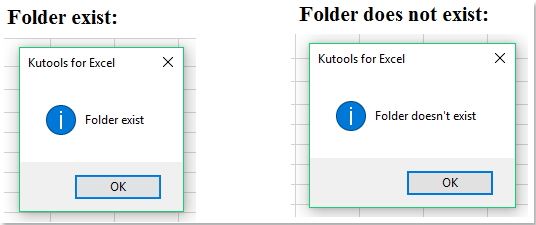

Descubre la Magia de Excel con Kutools AI
- Ejecución Inteligente: Realiza operaciones en celdas, analiza datos y crea gráficos, todo impulsado por comandos simples.
- Fórmulas Personalizadas: Genera fórmulas adaptadas para optimizar tus flujos de trabajo.
- Codificación VBA: Escribe e implementa código VBA sin esfuerzo.
- Interpretación de Fórmulas: Comprende fórmulas complejas con facilidad.
- Traducción de Texto: Supera las barreras del idioma dentro de tus hojas de cálculo.
 Crear la carpeta si no existe en una ruta de archivo específica con código VBA
Crear la carpeta si no existe en una ruta de archivo específica con código VBA
Verifique si existe una carpeta en una ruta de archivo, y si no, créela bajo esta ruta de archivo específica; el siguiente código VBA puede ayudarle a finalizar esta tarea.
1. Mantenga presionadas las teclas ALT + F11 para abrir la ventana de Microsoft Visual Basic para Aplicaciones.
2. Haga clic en Insertar > Módulo y pegue el siguiente código en la Ventana del Módulo.
Código VBA: Crear una carpeta si no existe en una ruta de archivo:
Sub MakeMyFolder()
'Updateby Extendoffice
Dim fdObj As Object
Application.ScreenUpdating = False
Set fdObj = CreateObject("Scripting.FileSystemObject")
If fdObj.FolderExists("C:\Users\DT168\Desktop\Test folder") Then
MsgBox "Found it.", vbInformation, "Kutools for Excel"
Else
fdObj.CreateFolder ("C:\Users\DT168\Desktop\Test folder")
MsgBox "It has been created.", vbInformation, "Kutools for Excel"
End If
Application.ScreenUpdating = True
End Sub
Nota: En el código anterior, debe cambiar la ruta y el nombre de la carpeta C:\Users\DT168\Desktop\Test folder según sea necesario.
3. Después de pegar el código, presione la tecla F5 para ejecutarlo:
(1.) Si la carpeta existe, aparecerá un cuadro de mensaje como se muestra en la siguiente captura de pantalla:

(2.) Si la carpeta no existe, se creará inmediatamente bajo la ruta específica, y aparecerá un cuadro de mensaje para informarle que la carpeta ha sido creada, vea la captura de pantalla:

Las mejores herramientas de productividad para Office
Mejora tu dominio de Excel con Kutools para Excel y experimenta una eficiencia sin precedentes. Kutools para Excel ofrece más de300 funciones avanzadas para aumentar la productividad y ahorrar tiempo. Haz clic aquí para obtener la función que más necesitas...
Office Tab incorpora la interfaz de pestañas en Office y facilita mucho tu trabajo
- Habilita la edición y lectura con pestañas en Word, Excel, PowerPoint, Publisher, Access, Visio y Project.
- Abre y crea varios documentos en nuevas pestañas de la misma ventana, en lugar de hacerlo en ventanas separadas.
- ¡Aumenta tu productividad en un50% y reduce cientos de clics de ratón cada día!
Todos los complementos de Kutools. Un solo instalador
El paquete Kutools for Office agrupa complementos para Excel, Word, Outlook y PowerPoint junto con Office Tab Pro, ideal para equipos que trabajan en varias aplicaciones de Office.
- Suite todo en uno: complementos para Excel, Word, Outlook y PowerPoint + Office Tab Pro
- Un solo instalador, una licencia: configuración en minutos (compatible con MSI)
- Mejor juntos: productividad optimizada en todas las aplicaciones de Office
- Prueba completa de30 días: sin registro ni tarjeta de crédito
- La mejor relación calidad-precio: ahorra en comparación con la compra individual de complementos